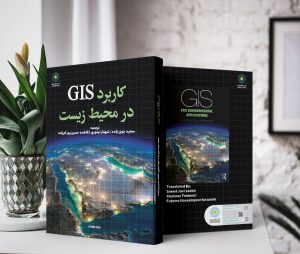ویرایش مقادیر ویژگی
مقادیر مشخصه در جدول موجود را میتوان کپی، جایگذاری، اضافه، حذف و به روز کرد. برخی از بستههای نرمافزاری GIS همچنین به کاربران این امکان را میدهند که بلافاصله پس از ایجاد یک ویژگی جدید، مقادیر مشخصهها را وارد کنند، مقادیر مشخصهای مشابه را برای چندین ویژگی در یک لایه داده اعمال کنند و ویژگیهای ویژگیهای مرتبط را ویرایش کنند. کادر ۳-۱۵رویه ای را برای ویرایش مقادیر ویژگی در ArcGIS نشان میدهد.
| کادر ۳-۱۵ ویرایش مقادیر مشخصه در ArcGIS |
| کاربردی |
| ویرایش مقادیر مشخصه برای ویژگیهای انتخاب شده |
| ۱). ArcMap را راه اندازی کنید و لایه داده ای را که باید ویرایش شود بارگیری کنید. |
| ۲) یک جلسه ویرایش را شروع کنید و محیط ویرایش را همانطور که در کادر ۳٫۱۱ توضیح داده شده است تنظیم کنید. |
| ۳) بر روی ابزار Edit در نوار ابزار ویرایشگر کلیک کنید و روی ویژگی در لایه داده کلیک کنید که مقادیر مشخصه آن باید ویرایش شود. |
| ۴) روی دکمه Attributes در نوار ابزار ویرایشگر کلیک کنید. قسمت بالای پنجره Attributes ویژگی انتخاب شده را لیست میکند و قسمت پایین پنجره فیلدها و مقادیر آنها را لیست میکند. |
| ۵) برای تغییر مقدار مشخصه، روی یک سلول در سمت راست در قسمت پایین پنجره Attributes کلیک کنید و مقدار آن فیلد را وارد کنید. |
| ۶) برای کپی کردن یک مقدار مشخصه، محتویات سلول را انتخاب کنید، کلیک راست کنید، سپس روی Copy کلیک کنید. سپس کلیک راست کرده و روی Paste کلیک کنید تا مقدار مشخصه را در یک سلول دیگر بچسبانید. |
| ۷) برای حذف مقدار مشخصه، محتویات سلول را انتخاب کنید، روی سلول راست کلیک کنید و روی Delete کلیک کنید. |
| افزودن مقادیر مشخصه پس از ایجاد ویژگی جدید |
| ۸) روی منوی ویرایشگر کلیک کنید و روی گزینهها کلیک کنید. |
| ۹) روی تب Attributes کلیک کنید. |
| ۱۰) کادر Display را علامت بزنید. |
| ۱۱) مشخص کنید که آیا پنجره Attributes برای همه لایهها نمایش داده شود یا فقط برخی از لایه ها. |
| ۱۲) روی OK کلیک کنید. هنگامی که ویژگی جدید اضافه میشود، از کاربر خواسته میشود که مقادیر ویژگی را در پنجره ویژگیها وارد کند. |